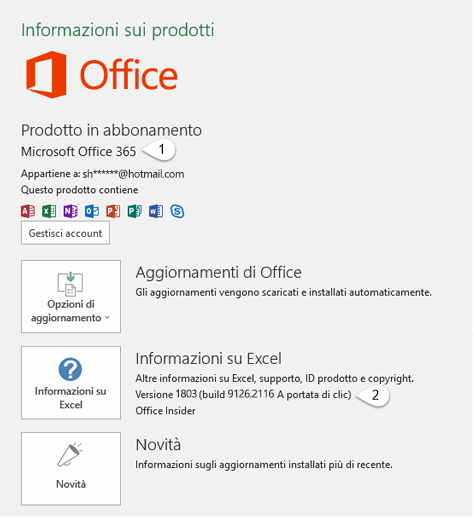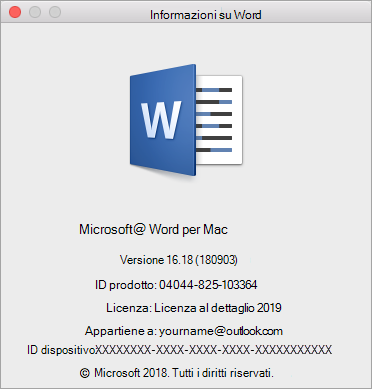Informazioni su Office: come individuare quale versione di Office si sta usando
-
Aprire qualsiasi applicazione di Office, ad esempio Word o Excel e scegliere Account.
Nota: Se l'Account non è presente o si ha già un file o documento aperto, scegliere File dal menu e quindi selezionare Account o Aiuto nell'elenco a sinistra.
-
In Informazioni sul prodotto viene visualizzato il nome del prodotto Office e, in alcuni casi, il numero di versione completo.
-
1 - Nome del prodotto, ad esempio Microsoft 365ProPlus o Office Home and Student.
-
2 - Numero di versione, che include versione, numero di build e il tipo di installazione, ad esempio A portata di clic o di Windows Store.
-
-
Per ulteriori informazioni, ad esempio la versione a bit, scegliere Informazioni su Excel. Verrà visualizzata una finestra di dialogo che mostra il numero di versione completa e la versione a bit (32 bit o 64 bit).
Vedere anche
-
Aprire un'applicazione di Office, ad esempio Word, e creare un nuovo documento.
-
Ad esempio, andare a Word e scegliere Informazioni su Word.
-
Nella finestra di dialogo visualizzata, è possibile visualizzare il numero di versione, nonché il tipo di licenza. Nell'esempio seguente, il numero di versione è 16.18 e la licenza è un acquisto di una copia unica di Office 2019 per Mac.
Vedere anche
Ancora dubbi?
Se i passaggi illustrati sopra non sono applicabili, è possibile che si usi una versione precedente di Office. Per scoprire qual è la versione in uso, vedere Trovare dettagli per altre versioni di Office.